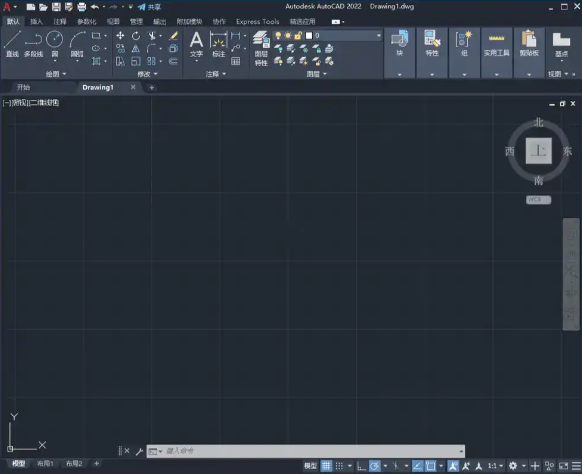如何在手机上查看AutoCAD许可证类型
目前,AutoCAD官方未提供直接在手机端查看许可证类型的原生功能,但可通过以下间接方法获取相关信息:
1. 通过Autodesk官方App查看(部分版本支持)若你已安装Autodesk官方App(如Autodesk Account或AutoCAD Mobile),可尝试以下步骤:
打开App并登录你的Autodesk ID(需与AutoCAD购买/激活账号一致);
进入“产品与服务”或“我的产品”页面;
找到AutoCAD对应的产品条目,点击“查看详情”;
若许可证信息已同步,可能显示许可类型(如“单机许可”“网络许可”)或“许可状态”(如“有效”“过期”)。
注意:部分旧版本或地区可能不支持此功能,需以App实际界面为准。
2. 通过网页版Autodesk Account查看(推荐)若手机支持浏览器,可通过Autodesk官方网站查询(更全面且准确):
打开手机浏览器,访问Autodesk官网(www.autodesk.com.cn)并登录你的Autodesk ID;
点击页面顶部“产品与服务”→“所有产品和服务”;
找到AutoCAD产品,点击“查看详细信息”;
在产品详情页,点击“许可详细信息”(若有),即可查看序列号、许可类型(如“永久许可”“订阅许可”)、到期日期等信息。
3. 通过AutoCAD软件查看(需电脑配合)若需获取更详细的许可证信息(如“网络许可服务器地址”“许可行为”),需通过电脑端AutoCAD查看,步骤如下(手机无法直接操作):
打开AutoCAD软件,点击顶部菜单栏“帮助”→“关于AutoCAD”;
在“关于”窗口点击“管理许可”,进入“许可管理器”;
展开“使用许可”下拉菜单,即可查看许可服务器、序列号、许可类型等详细信息。
注意事项手机查看许可证信息的范围有限,若需修改许可类型(如从网络版切换至单机版)或解决激活问题,仍需通过电脑端操作;
若无法找到许可证信息,可联系Autodesk技术支持(通过官网“帮助”→“联系我们”),提供Autodesk ID以获取协助。
上面方法中,通过Autodesk网页版Account查看是最可靠的方式,建议优先尝试。